如何使用跳板机一键登录目标机器
2017-08-12 00:00
716 查看
今天主要给大家分享一下ssh客户端怎么配置通过跳板机直接跳转目标机器。
大家知道,在日常的开发中,有可能我们的本机不能够直接连线上的服务器,但是我们本机能有连上跳板机,而跳板机是可以连接线上的服务器的。因此我们只能通过输入命令:’ssh 用户名@主机 -p 端口号’命令来实现跳转过去。显然这么做效率是很低的,每一次访问线上的服务器都必须先登上跳板机然后输入命令跳转。
下面我将介绍一下secureCTR以及xshell通过配置,只要登录了跳板机,就可以直接登录目标机器,无需每次都进行输入命令跳转。我个人更倾向于secureCTR来登录远程机,因为它复制粘贴特别的方便。
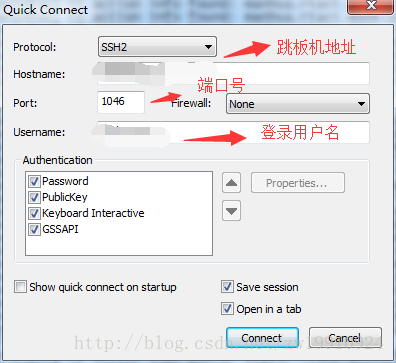
然后在跳转机的 options-》session options-》port forwarding(端口转发)添加一条动态端口转发配置,如下图:
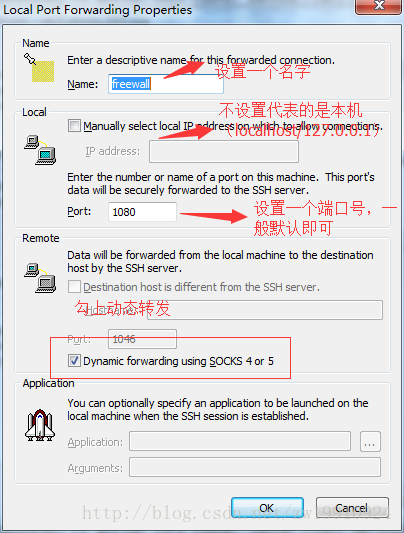
options-》global options-》firewalls,如下图
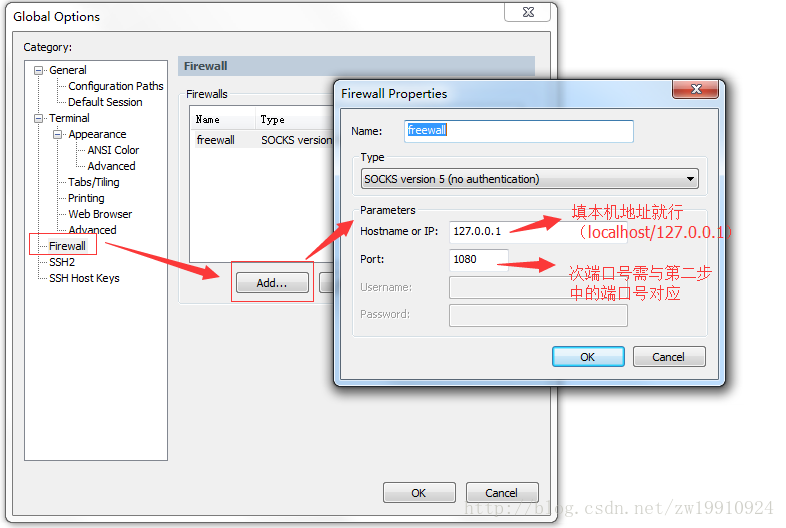
接下就可以建立目标机器的连接了。注意,firewall需要选择刚刚创建好的代理。如下图:
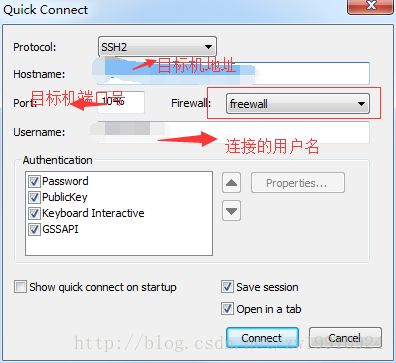
接受保存
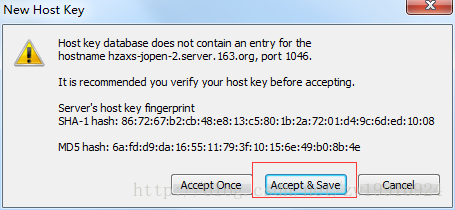
这样就实现了secureCRT跳板机一键登录的配置,不需要每次登陆都走跳板机输入命令跳转。
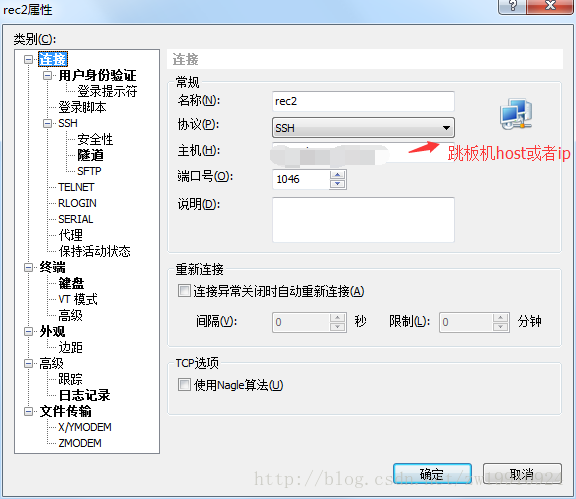
跳板机配置隧道,用来进行转发,此步也与secureCRT第二步类似。类型选择Dynamic(SOCKS4/5)
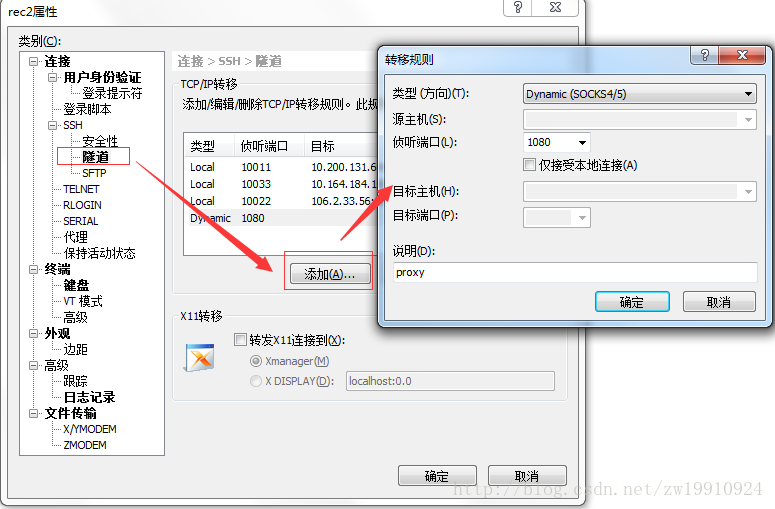
创建代理。属性-》连接-》代理-》浏览-》添加。此处跟secureCRT的firewall设置类似。
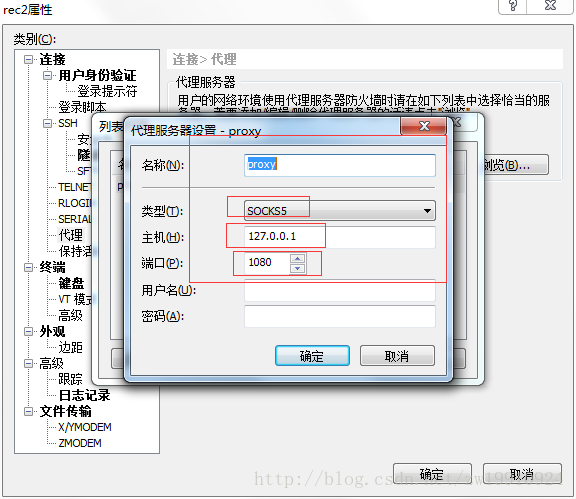
建立目标机器的连接。注意,代理那里要选择刚新建好的代理。
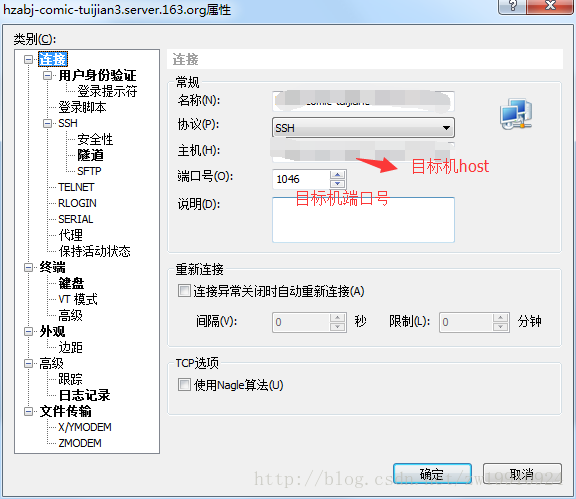
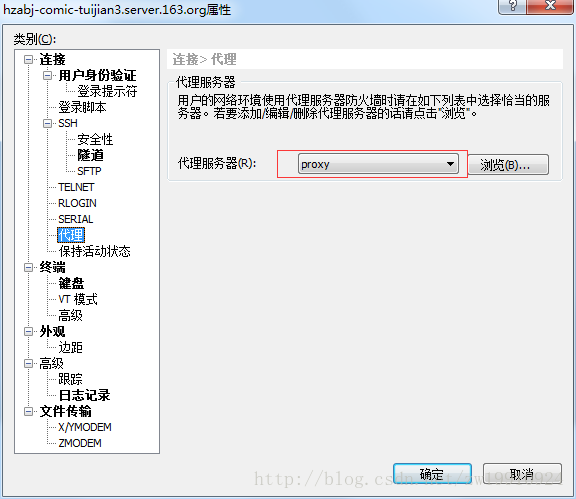
然后点击连接就可以直接登录目标机了。
注意:登录目标机器时,跳板机必须已经登录。如果跳板机断开了,那么已经登录的目标机也会断开。
大家知道,在日常的开发中,有可能我们的本机不能够直接连线上的服务器,但是我们本机能有连上跳板机,而跳板机是可以连接线上的服务器的。因此我们只能通过输入命令:’ssh 用户名@主机 -p 端口号’命令来实现跳转过去。显然这么做效率是很低的,每一次访问线上的服务器都必须先登上跳板机然后输入命令跳转。
下面我将介绍一下secureCTR以及xshell通过配置,只要登录了跳板机,就可以直接登录目标机器,无需每次都进行输入命令跳转。我个人更倾向于secureCTR来登录远程机,因为它复制粘贴特别的方便。
SecureCRT
首先配置跳板机,即用来做转发的机器。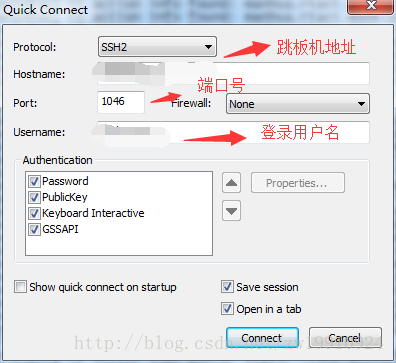
然后在跳转机的 options-》session options-》port forwarding(端口转发)添加一条动态端口转发配置,如下图:
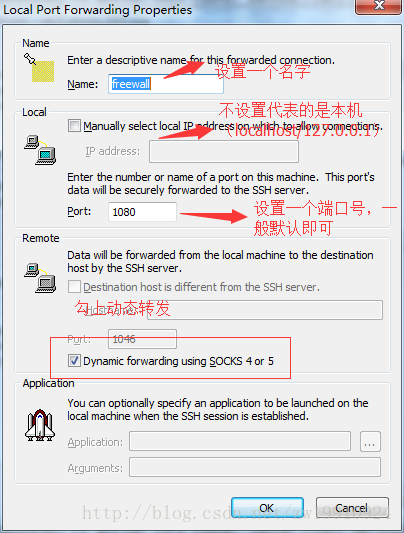
options-》global options-》firewalls,如下图
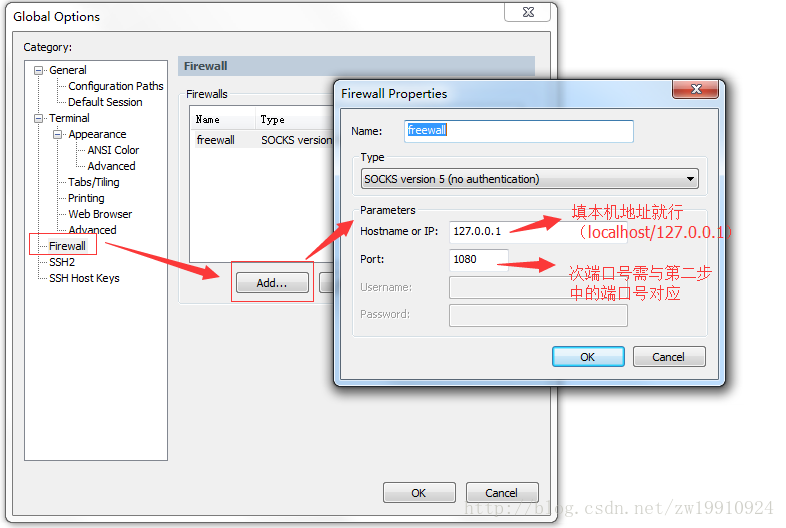
接下就可以建立目标机器的连接了。注意,firewall需要选择刚刚创建好的代理。如下图:
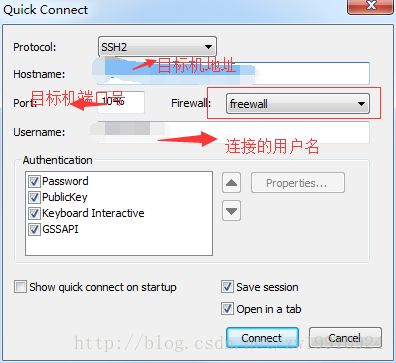
接受保存
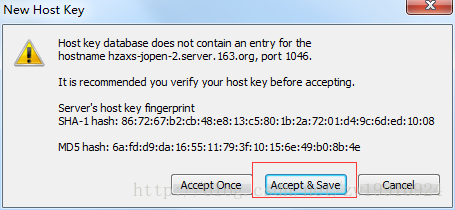
这样就实现了secureCRT跳板机一键登录的配置,不需要每次登陆都走跳板机输入命令跳转。
XShell
与secureCRT类似,首先配置跳板机,即用来做转发的机器。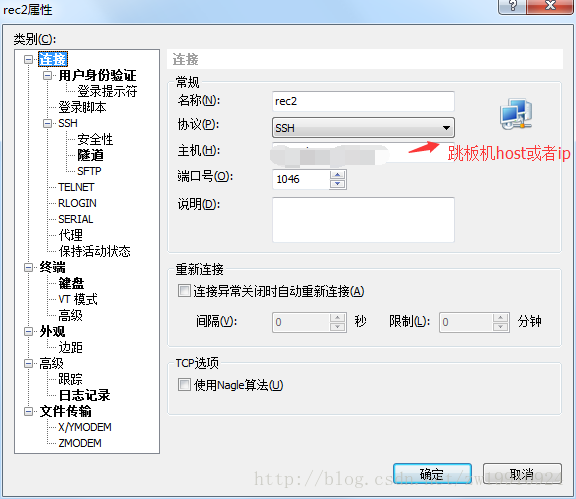
跳板机配置隧道,用来进行转发,此步也与secureCRT第二步类似。类型选择Dynamic(SOCKS4/5)
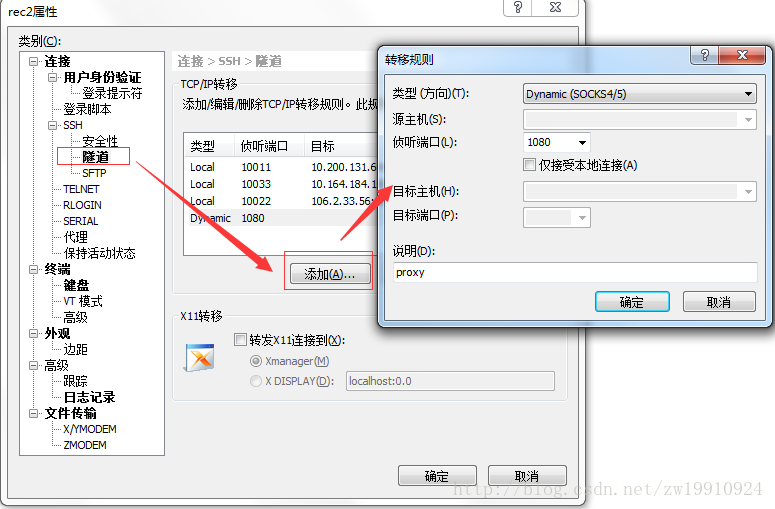
创建代理。属性-》连接-》代理-》浏览-》添加。此处跟secureCRT的firewall设置类似。
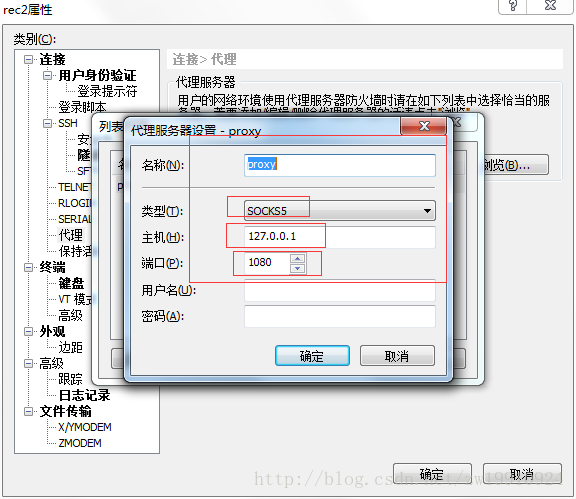
建立目标机器的连接。注意,代理那里要选择刚新建好的代理。
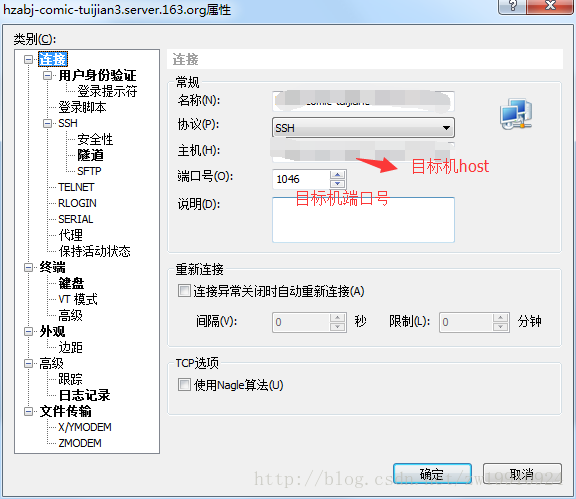
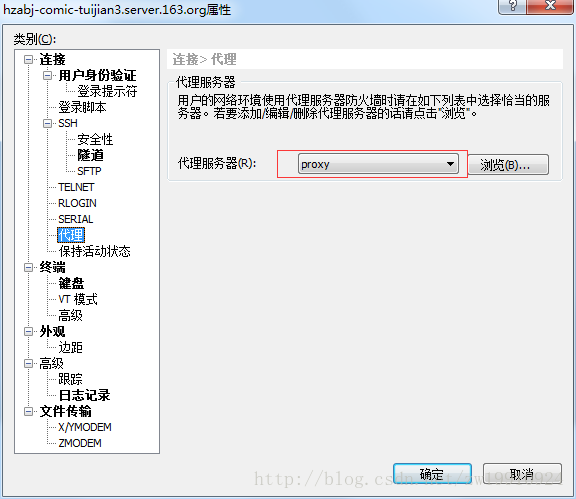
然后点击连接就可以直接登录目标机了。
注意:登录目标机器时,跳板机必须已经登录。如果跳板机断开了,那么已经登录的目标机也会断开。
相关文章推荐
- 如何使用跳板机一键登录目标机器
- linux/unix/mac 下通过expect/tcl 脚本透过跳板机一键登录目标机器
- 如何禁止客户端机器使用凭据远程登录
- SecureCRT工具登录跳板机,直接连接目标机器
- SecureCRT工具登录跳板机,直接连接目标机器
- 如何在ASP.NET中使用验证通过的Windows Live ID用户登录网站
- 如何重启远程登录的机器?
- 如何发布WebService呢?使网络中其它机器能使用我的WebService
- 如何在用户注册或登录时使用验证码图片(转)
- 如何在用户注册或登录时使用验证码图片
- 如何发布WebService呢?使网络中其它机器能使用我的WebService[转]
- 如何使用SQL Server 2005 专用管理员连接(DAC)登录到服务器
- 如何在C#Winform程序中正确使用登录窗体
- 如何在用户注册或登录时使用验证码图片(转)
- 如何在ASP.NET中使用验证通过的Windows Live ID用户登录网站
- (XMPP)如何使用agsxmpp类库登陆已经设置成cluster模式的XMPP服务器中的其中一台机器?
- 如何使用SQL Server 2005 专用管理员连接(DAC)登录到服务器
- 如何在不注销的情况下用另外一个帐号登录网上邻居的同一台机器。
- Linux下如何给登录到同一台机器的其他所有用户广播消息
- 如何禁止域中特定的机器使用USB移动存储器
